win10电脑怎么对电源进行设置
我们在使用电脑的时候,有时候需要对电源进行相关设置,那么今天小编跟大家分享的是win10电脑怎么对电源进行设置。
具体如下:
1.首先我们打开电脑,点击下方开始图标,在打开的窗口中点击设置,进入到Windows设置界面中,然后我们点击“系统”选项。
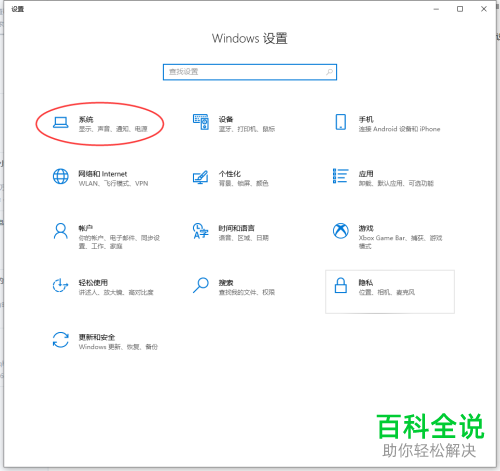
2. 然后我们选择左侧栏中的“电源和睡眠”选项,在对应的右侧栏中我们可以对屏幕空闲关闭时间,和电脑睡眠时间进行设置,我们还可以点击“其他电源设置”进行更多操作。

3. 我们还能设置电源计划,一般使用的是“平衡”或者“节能”我们可以点击下方隐藏附加计划,里面有“高性能”。
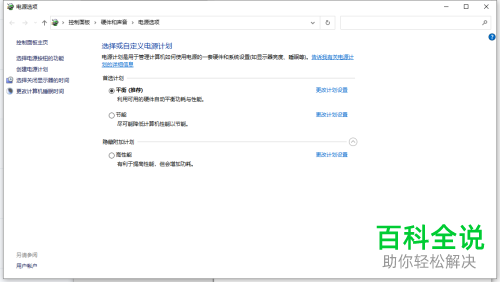
4. 我们可以点击“更改计划设置”选项,对电源计划内容进行设置。

5. 我们还可以点击“创建电源计划”选项,创建一个电源计划,还可以对其设置名字。
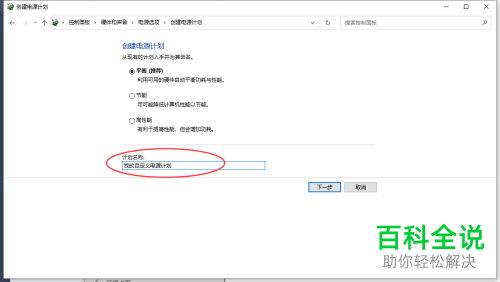
6. 我们还能借助向导来设置内容。

7. 当设置完成之后我们可以找到自定义的电源计划。
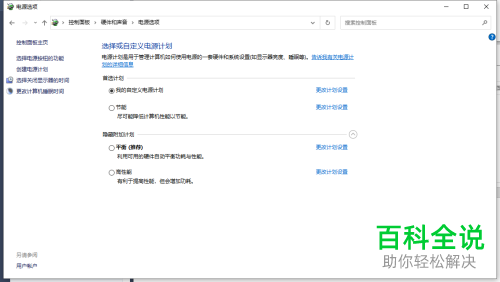
8. 我们可以点击“更改计划设置”进行进一步设置,或者点击“更改高级电源设置”。

9. 在打开的电源选项窗口中我们可以根据自己的需求进行设置。

以上就是win10电脑对电源进行设置的方法。
赞 (0)

